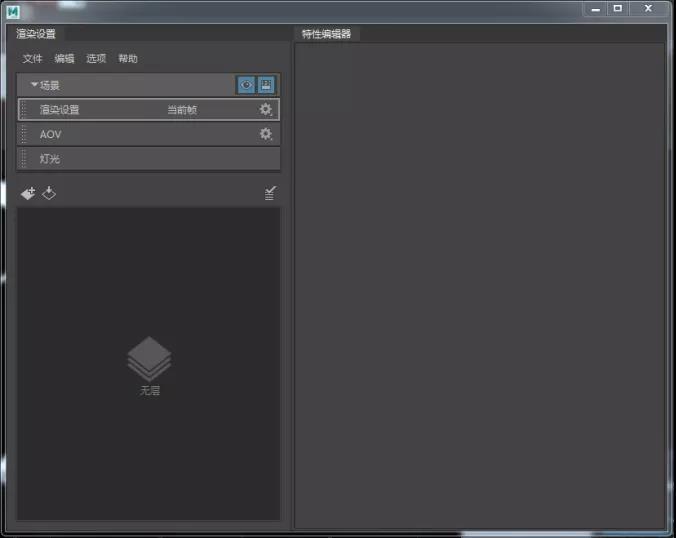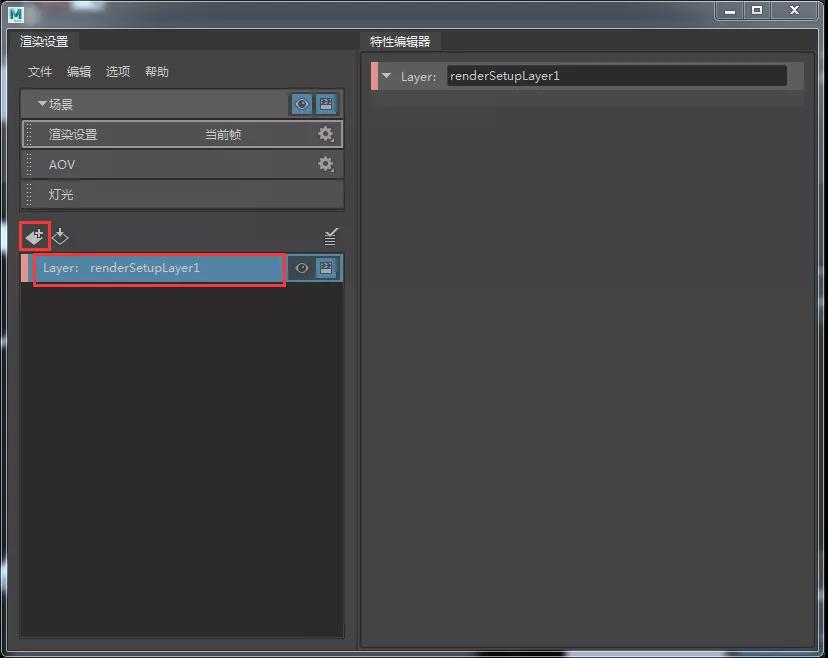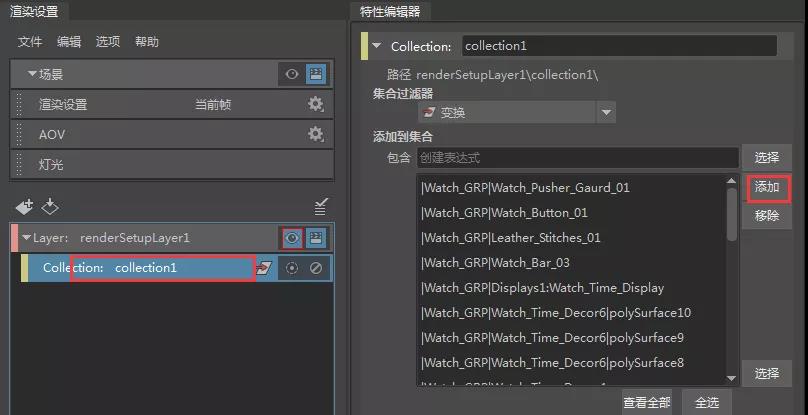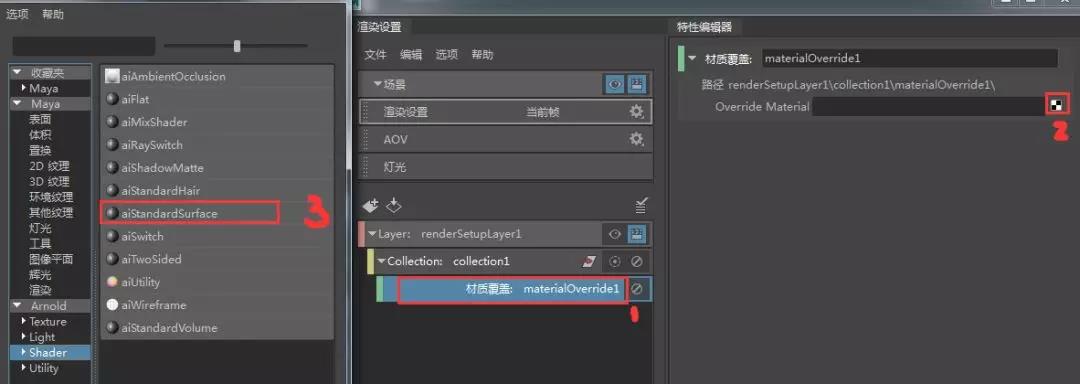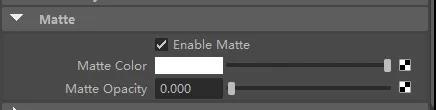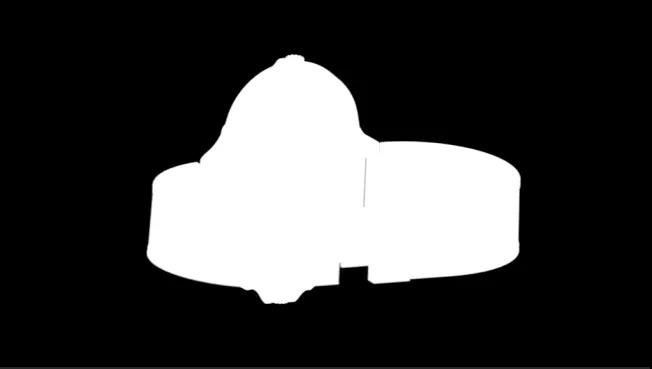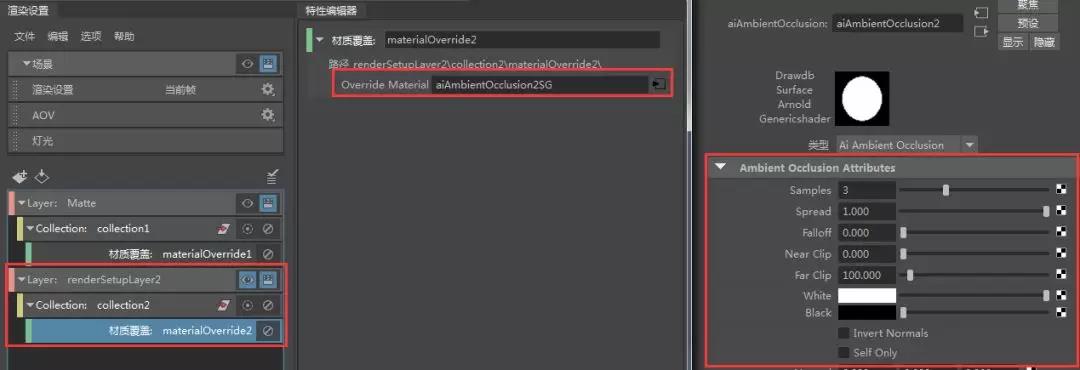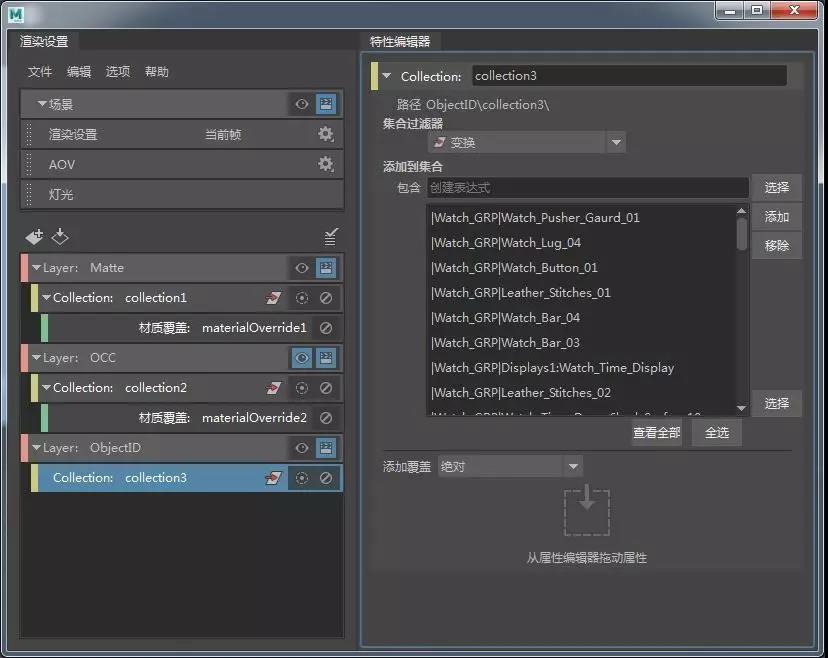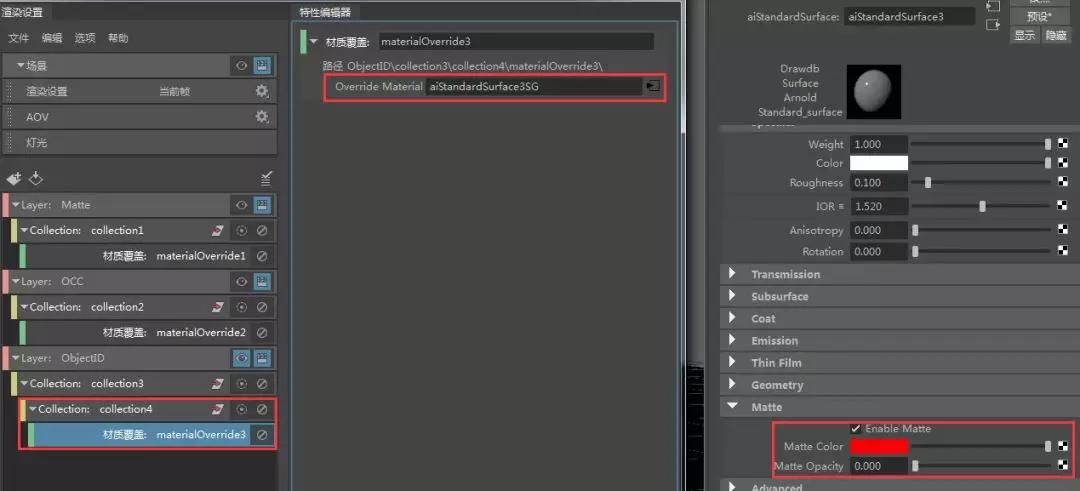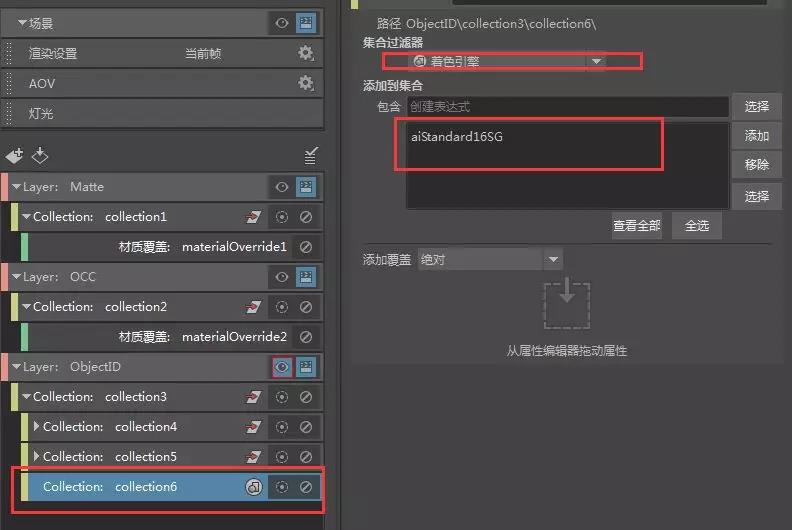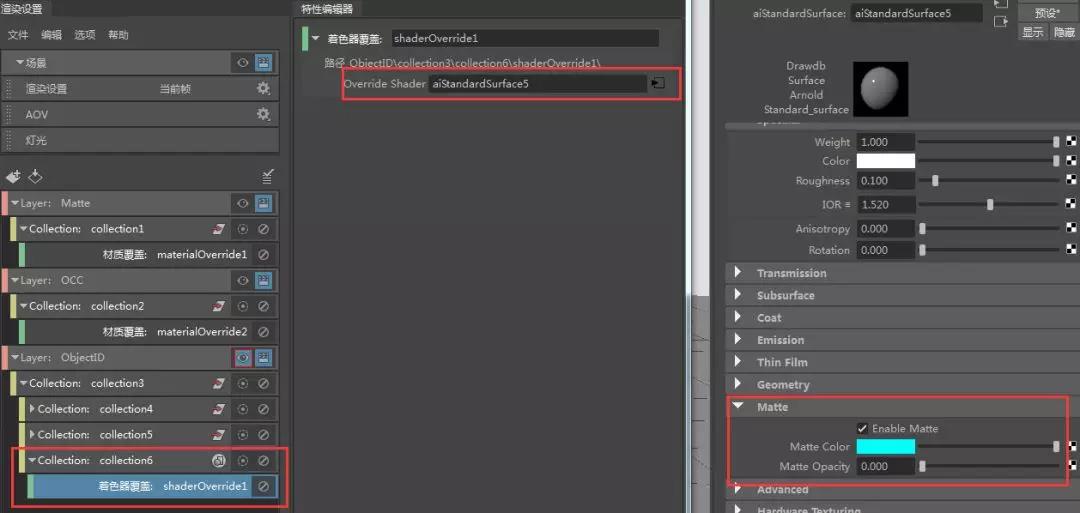- Maya——Arnold产品渲染分层
该图标为渲染图层图标,在材质编辑器的右边,在2017之前的版本,是在通道盒下方显示图层面板旁边,有动画图层面板和渲染图层面板。
在后期合成中,我们会需要一些渲染图层来配合后期调整。其中,最常见的是遮罩图层、OCC图层、对象ID图层,以及一些可以在AOVs中添加的属性通道图层,如:Z通道(景深)、漫反射通道、高光通道、反射折射通道、发光通道、透明通道等。
1、物体遮罩图层的创建
那么,下面我们先来看遮罩图层的添加,首先在渲染图层设置编辑器中,新建一个图层。
然后,选中场景中用来做遮罩的模型(除开地面和背景),在新建的图层上鼠标右键调出菜单选择“创建集合”,再在右边的特性编辑器中把模型添加到集合里。
接着,在集合上鼠标右键选择“创建材质覆盖”,再在右边的特性编辑器中,通过棋盘格链接Arnold的表面标准着色器。
最后,把阿诺德遮罩属性勾选,并把遮罩颜色设置为“白色”即可。
2、环境OCC图层的创建
继续新建一个图层,选中所有模型,然后用同样的方法,创建集合——把模型添加到集合中——创建材质覆盖——链接Arnold的环境OCC材质球——设置OCC材质球属性。
3、对象ID图层的创建
在创建对象ID之前,我们先要来了解什么是对象ID?它的作用是什么?
我们最开始说到的遮罩图层实际上和对象ID的创建差不多,遮罩图层主要在后期合成里面是为了方便选中产品对象,这样可以整体对这个产品进行调色等后期操作。
但是,产品不是只由一个模型构成,那么如果这个时候其中某些模型效果不是特么合适,或者跟客户要求不符合,就需要我们对这些部分模型进行调整。
当然,你可以选择在Maya中重新调节制作,但是那会增大工作量,毕竟Arnold渲染很慢。
这里,我推荐大家渲染对象ID,对象ID就是给每一个模型或每一种材质进行颜色分区,这种颜色分区其实和遮罩一样,在后期中选中这一块颜色,然后就可以对模型进行后期调整。
首先,我们还是先创建一个新的图层,把所有模型都添加到这个图层的集合里面。
然后,在集合上新建集合,添加其中一个或多个可以一起调节的模型到这个集合中,添加材质覆盖,选择Arnold的标准表面着色器,启用遮罩,设置遮罩颜色。(其它模型使用同样的方法)
那么,当很多模型共用一个材质球或者一个模型上有多种材质效果时,就需要我们在创建集合后,不要把模型添加到集合中,而是需要添加材质SG节点到集合中。
创建一个新的集合,把集合过滤器设置为“着色引擎”,然后在材质编辑器中展开模型的材质球,选择材质球的SG节点中键拖动到集合添加栏中。
然后,在这个集合上鼠标右键选择“创建着色器覆盖”,选择链接Arnold的标准表面着色器,勾选遮罩,设置遮罩颜色。
这样给不同的模型设置了不同的颜色遮罩后,就可以对这个图层进行渲染了,测试渲染时,先点击该图层后面的眼睛,变成蓝色表示显示该图层。
下图就是对象ID图层渲染的效果图参考。